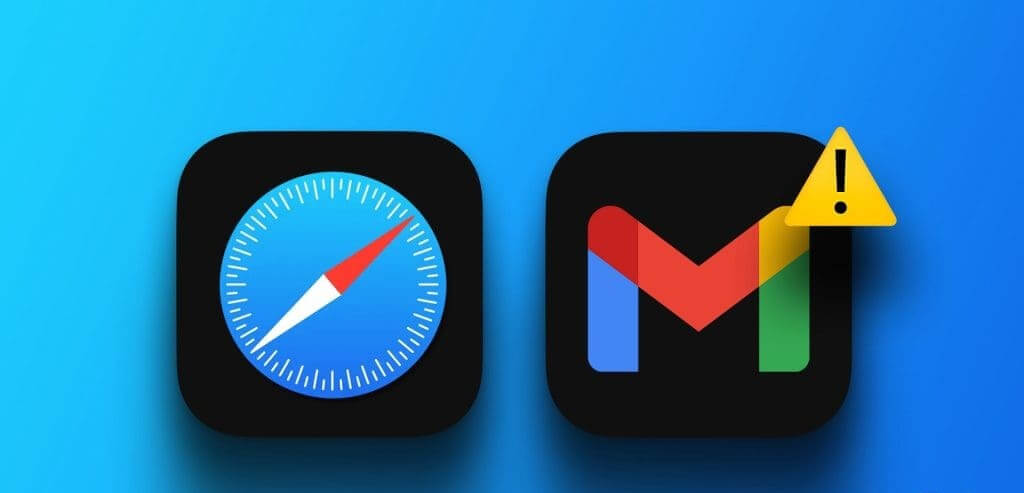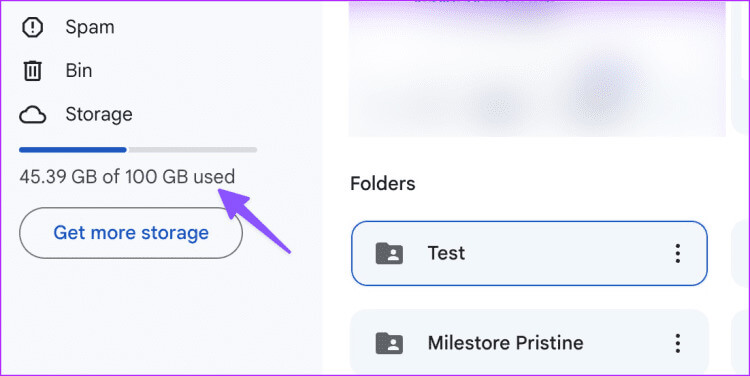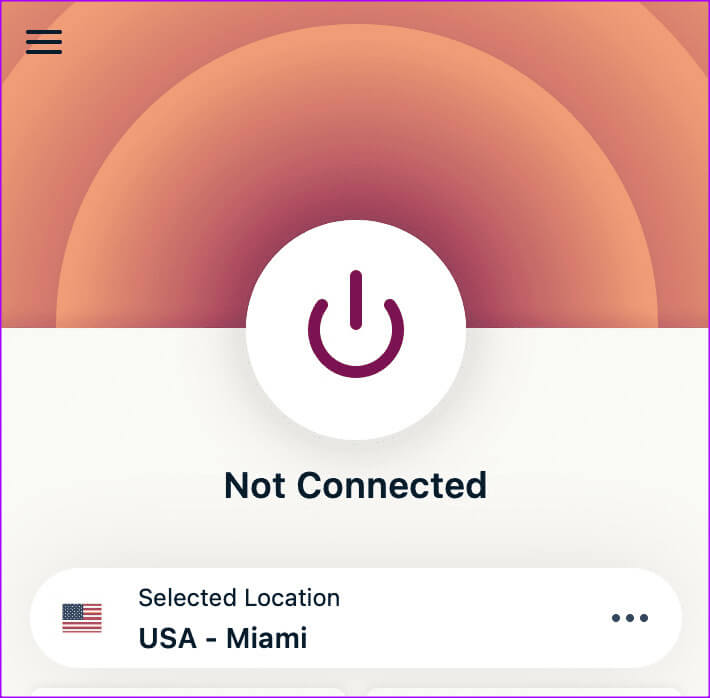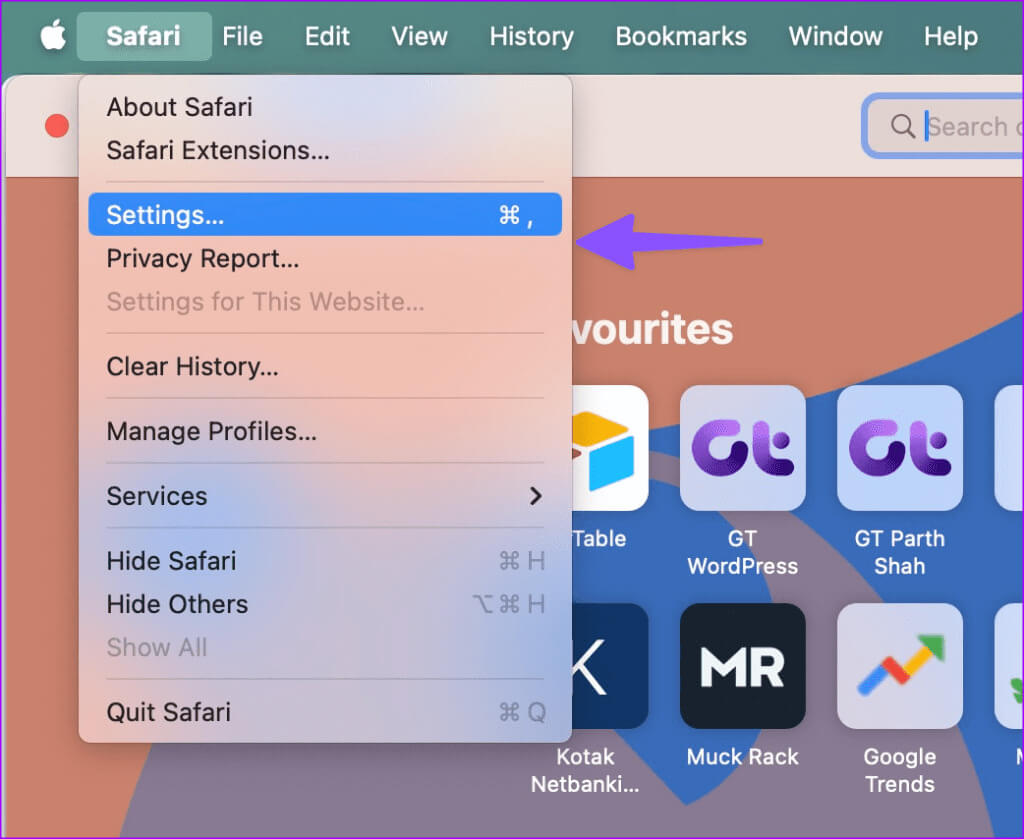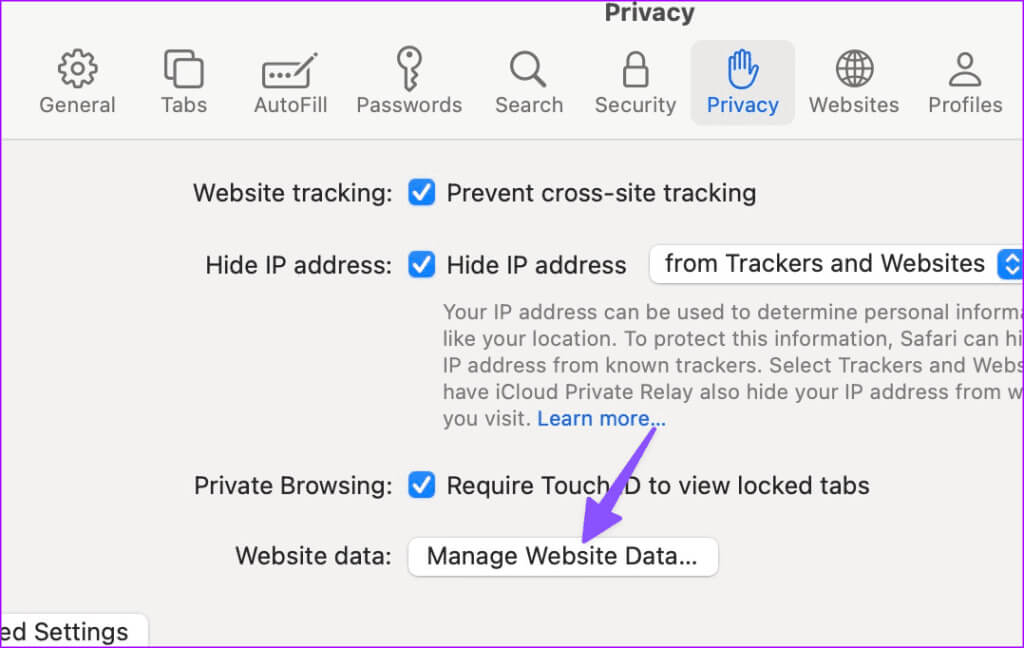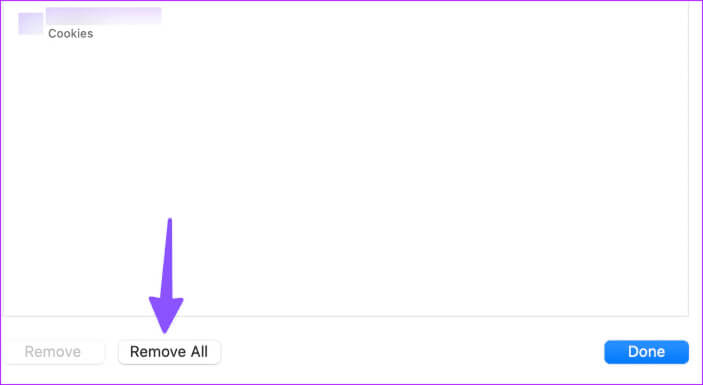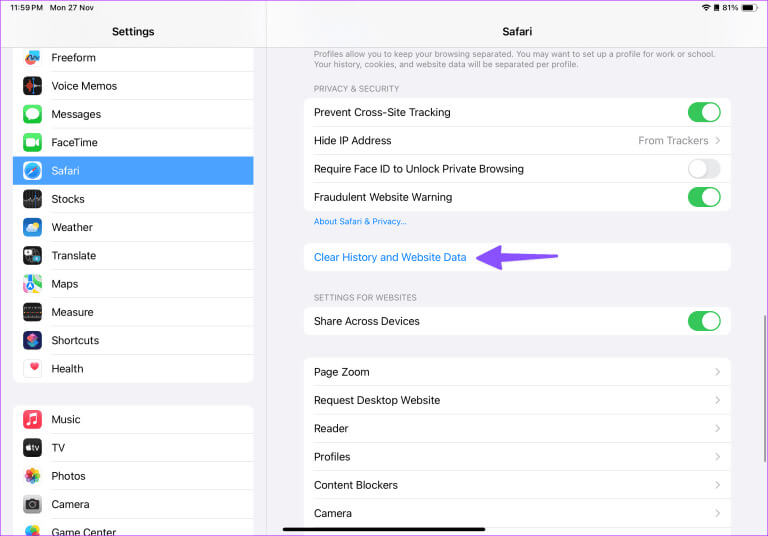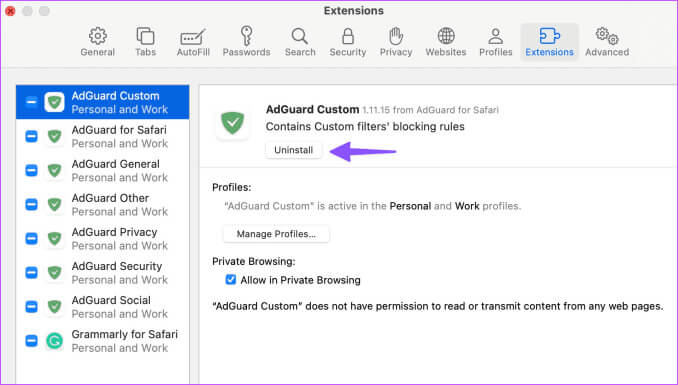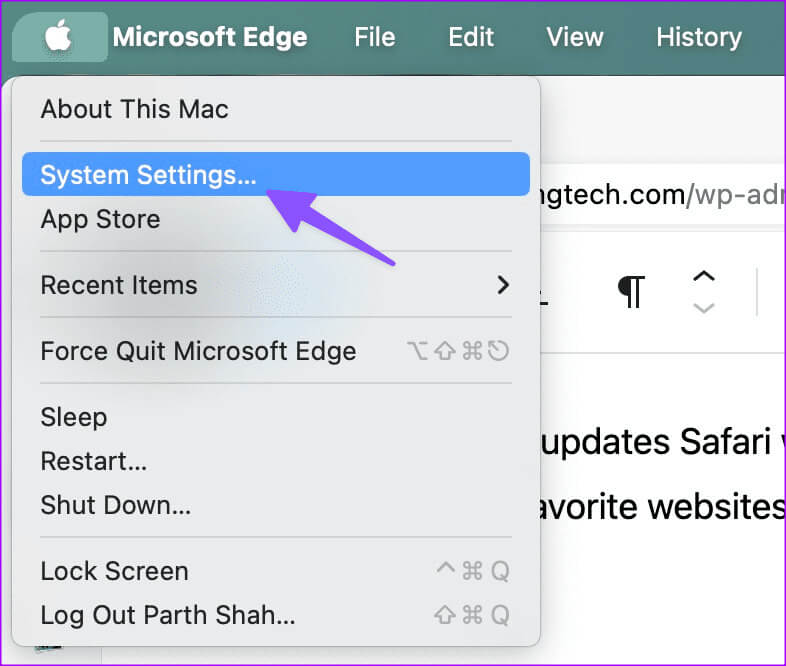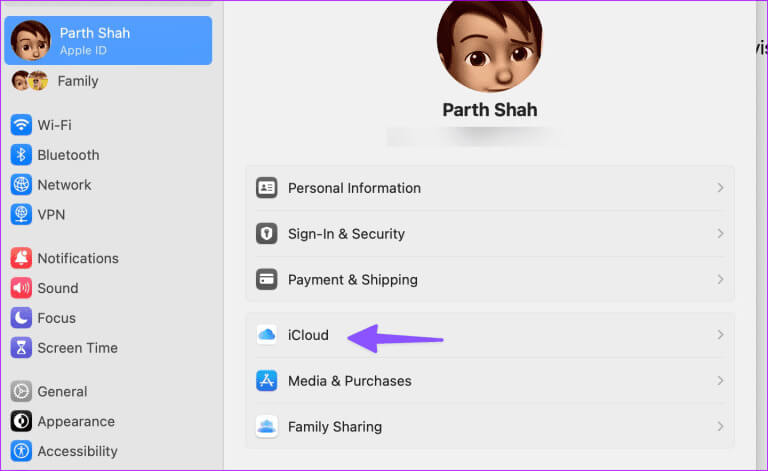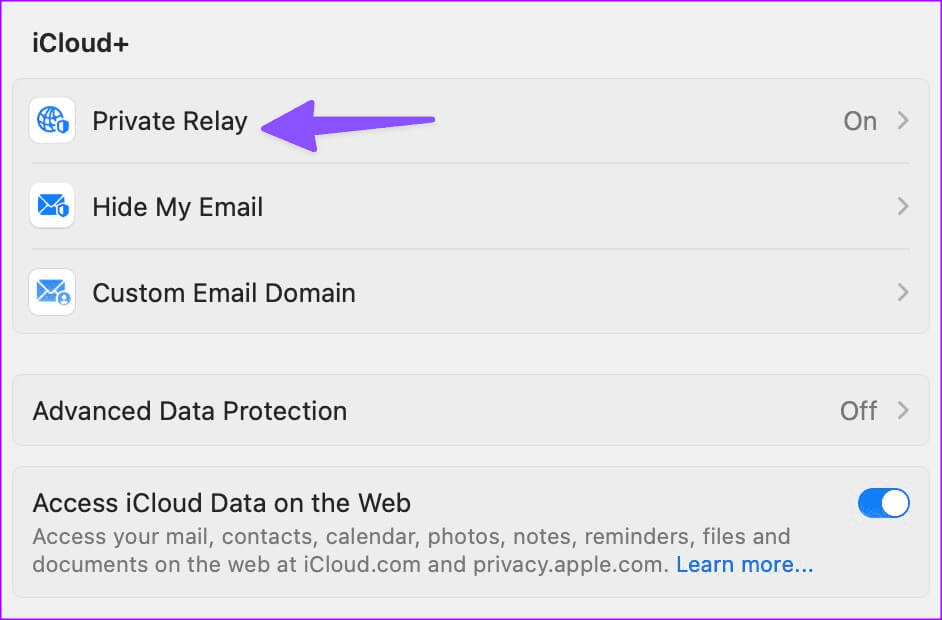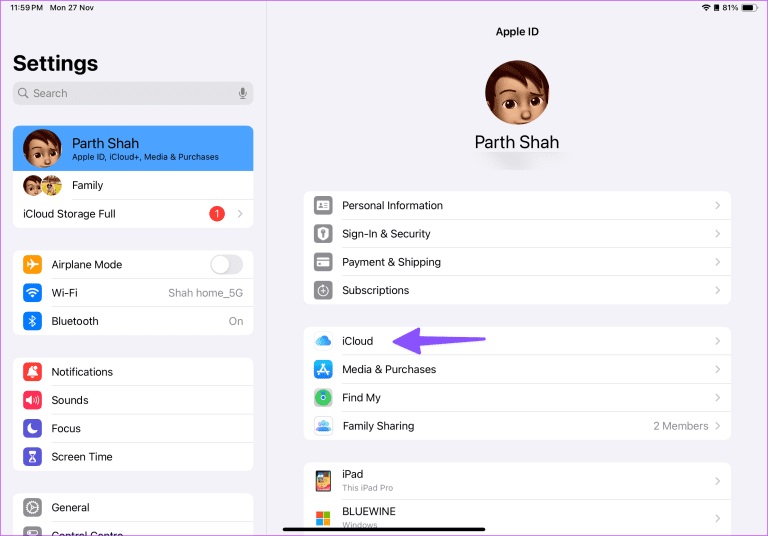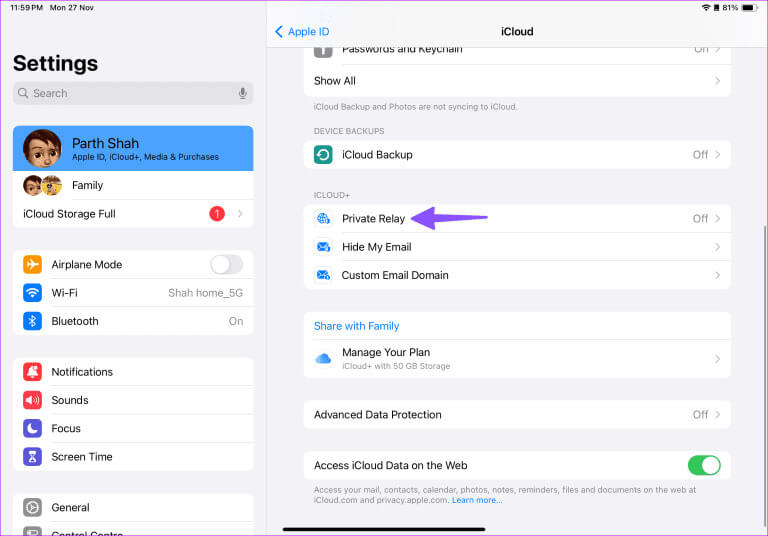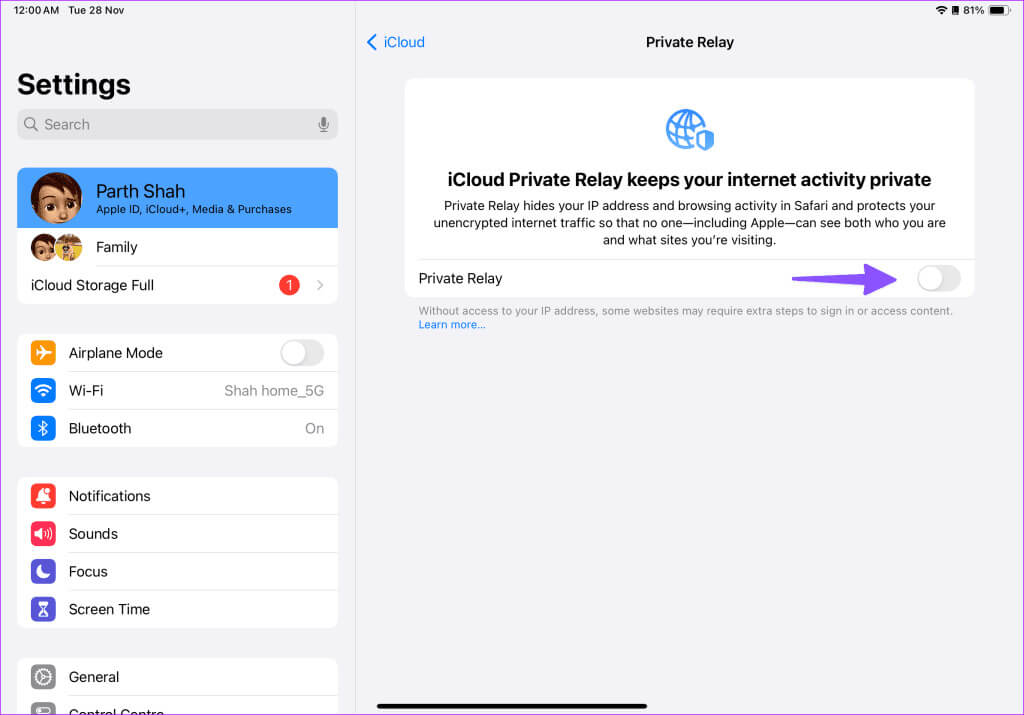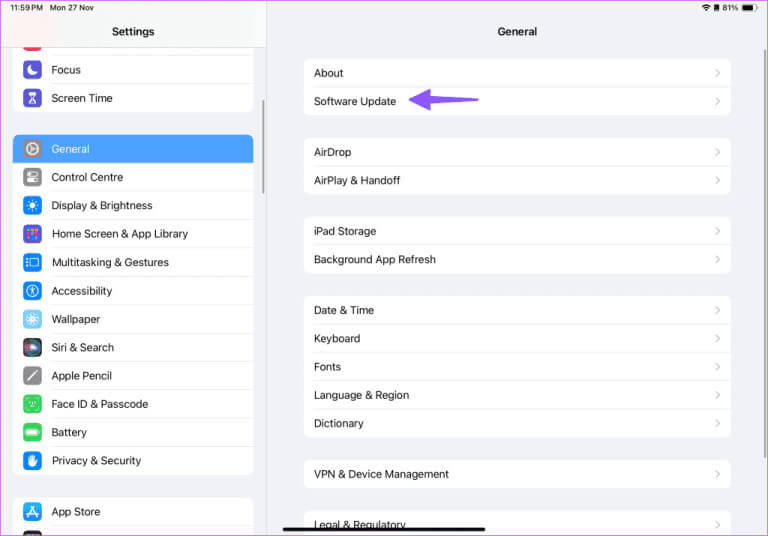Die 9 besten Möglichkeiten, das Problem zu beheben, dass Gmail in Safari für Mac und iPad nicht funktioniert
Obwohl Gmail hervorragend in die Standard-Mail-App auf Mac und iPad integriert ist, ziehen es einige immer noch vor, ihre E-Mails im Safari-Browser zu lesen. Gmail auf dem Desktop bietet mehr Funktionen und Anpassungsoptionen, um E-Mails wie ein Profi zu verwalten. Es wird jedoch häufig von vielen Benutzern angetroffen Probleme beim Laden von Gmail In Safari auf iPhone, iPad und Mac. Wenn Sie zu den Betroffenen gehören, sehen Sie sich die besten Möglichkeiten an, um zu beheben, dass Gmail in Safari nicht funktioniert.
Wenn Gmail in Safari nicht geladen werden kann, verpassen Sie möglicherweise einige wichtige E-Mails. Mehrere Faktoren können Ihre Gmail-Einstellungen in Safari beeinflussen. Lassen Sie uns zunächst die Grundlagen behandeln und dann mit fortgeschrittenen Tricks fortfahren, um zu beheben, dass Gmail nicht in Safari geöffnet wird.
1. Überprüfen Sie die Netzwerkverbindung
Wenn Ihr Mac oder iPad über eine schlechte Netzwerkverbindung verfügt, kann Safari Gmail nicht laden. Sie können das Kontrollzentrum erweitern und den Flugmodus auf dem iPad aktivieren. Deaktivieren Sie es nach einiger Zeit und versuchen Sie erneut, Gmail zu laden.
Mac-Benutzer können eine Verbindung zu Hochgeschwindigkeits-WLAN herstellen undTesten Sie die Internetgeschwindigkeit Und besuchen Sie die Gmail-Website problemlos in Safari. Schauen Sie sich unseren speziellen Leitfaden dazu an Beheben Sie anhaltende WLAN-Probleme auf dem Mac.
2. Überprüfen Sie die Kontodaten
Wenn Sie Gmail zum ersten Mal in Safari aufrufen, werden Sie nach Ihren Google-Kontodaten gefragt. Sie müssen Ihre Google-Adresse und Ihr Passwort eingeben, um Fehler zu vermeiden. Wenn Sie Ihr Gmail-Passwort vergessen haben, setzen Sie es zurück und versuchen Sie es erneut.
3. Überprüfen Sie Ihren Gmail-Speicherplatz
Gmail ist Teil Ihres Google-Kontospeichers mit 15 GB freiem Speicherplatz. Der Speicherplatz ist zwischen Google Drive, Google Fotos und Gmail aufgeteilt. Wenn in Ihrem Google-Konto nicht mehr genügend Speicherplatz vorhanden ist, kann es zu Problemen beim Empfangen oder Senden von E-Mails kommen. Sie können Google Drive im Internet besuchen und den Speicherplatz Ihres Kontos in der unteren linken Ecke überprüfen.
Sehen Sie sich unseren Leitfaden zum Bearbeiten eines Problems an Wenig Speicherplatz auf Google Drive und seine Lösung.
4. VPN deaktivieren
Verwenden Sie ein aktives VPN auf Ihrem Mac oder iPad? Wenn der verbundene Server ausfällt, kann es zu Problemen beim Laden von Gmail und anderen Websites kommen. Sie sollten das VPN deaktivieren und es erneut versuchen.
Sie sollten auch den Gmail-Serverstatus über Downdetector überprüfen und im Falle eines Dienstausfalls warten, bis Google das Problem behoben hat, und es nach einiger Zeit erneut versuchen.
5. Löschen Sie den GMAIL-Cache in Safari
Ein beschädigter Safari-Cache kann hier die Hauptursache sein. Sie sollten den Cache mithilfe der folgenden Schritte leeren.
Mac
Schritt 1: einschalten Safari على Mac. Lokalisieren Safari und öffnen Einstellungen.
Schritt 2: Gehe zu Datenschutzliste und wählen Sie Website-Datenverwaltung.
3: Ich suche nach Google Mail, Wählen Sie es aus und klicken Sie dann Entfernung.
iPad
Schritt 1: Starten Sie eine App die Einstellungen und gehe zu Safari. Lokalisieren „Verlauf und Website-Daten löschen.“
Schritt 2: Klicke auf klare Geschichte aus der folgenden Liste.
6. Deinstallieren Sie Safari-Erweiterungen
Eine beschädigte Safari-Erweiterung stört möglicherweise Gmail. Möglicherweise müssen Sie nicht verwandte Safari-Erweiterungen deinstallieren.
Schritt 1: einschalten Safari Auf dem Mac. tippen Sie auf Safari-Menü In der oberen rechten Ecke der Menüleiste und wählen Sie die Einstellungen من Kontextmenü.
Schritt 2: Gehen Sie zur Registerkarte Erweiterungen. Wählen Sie in der linken Seitenleiste die entsprechende Erweiterung aus und klicken Sie auf deinstallieren Neben unnötigen Erweiterungen im rechten Bereich.
7. Deaktivieren Sie den privaten iCloud-Dienst
Private Relay ist ein praktisches Sicherheits-Add-on für iCloud+-Abonnenten. Es funktioniert in Safari und Mail und verbirgt Ihre IP-Adresse vor neugierigen Blicken. Sie können privates Paging und Laden von Gmail in Safari deaktivieren.
Mac
Schritt 1: tippen Sie auf Apple-Symbol in der oberen linken Ecke der Menüleiste und wählen Sie aus Systemkonfiguration aus dem Kontextmenü.
Schritt 2: Lokalisieren Apple-Konto Klicken Sie in der linken Seitenleiste auf iCloud vom rechten Teil.
3: Lokalisieren privates Relais und deaktivieren Möglichkeit.
iPad
Schritt 1: Starten Sie eine App die Einstellungen Klicken Sie auf Ihrem iPad oben rechts auf Ihr Apple-Konto. Klicken Sie auf iCloud im linken Bereich.
Schritt 2: Als nächstes wählen Sie Sonderstaffel.
3: deaktivieren Schalter Neben dem privaten Transfer.
8. Verwenden Sie die Standard-Mailanwendung
Haben Sie immer noch Probleme beim Laden von Gmail auf Safari? Sie können Gmail mit der Standard-Mail-App einrichten und alle Ihre E-Mails abrufen. Wenn Sie kein Fan der Mail-App auf dem iPad sind, laden Sie die Gmail-App aus dem App Store auf dem iPad herunter.
Laden Sie Gmail auf das iPad herunter
9. Aktualisieren Sie MACOS und IPADOS
Apple aktualisiert Safari mit relevanten Betriebssystemen. Wenn Sie es also nicht auf Ihren Apple-Geräten aktualisiert haben, können Sie die neuesten Versionen von macOS und iPadOS installieren und Ihre Lieblingswebsites ohne Probleme in Safari besuchen.
Mac
Schritt 1: tippen Sie auf Apple-Symbol in der oberen linken Ecke der Menüleiste und wählen Sie aus Systemkonfiguration aus dem Kontextmenü.
Schritt 2: Scrollen Sie zu Jahr und wählen Sie Software aktualisieren.
iPad
Schritt 1: Öffne eine App die Einstellungen Auf Ihrem iPad und gehen Sie zu Allgemeines.
Schritt 2: Klicke auf Software aktualisieren herunterladen Die neueste Version von iPadOS und installieren Sie es.
Überprüfen Sie Ihre E-Mails in Safari
Obwohl Gmail mit Standard-Mail- und anderen E-Mail-Apps von Drittanbietern kompatibel ist, gibt es nichts Besseres als die funktionsreiche Erfahrung der Webversion. Bevor Sie Safari zugunsten von Google Chrome oder Microsoft Edge aufgeben, verwenden Sie die oben genannten Tricks, um Gmail in Safari auf Mac und iPad zu verwenden.